Autor:
Clyde Lopez
Fecha De Creación:
20 Mes De Julio 2021
Fecha De Actualización:
1 Mes De Julio 2024
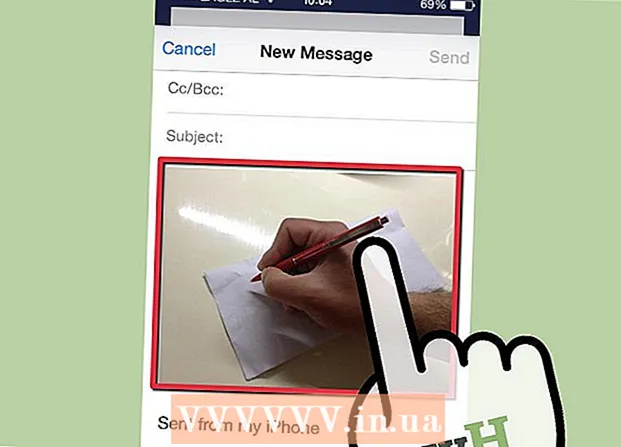
Contenido
En lugar de copiar y pegar fotos o videos en un mensaje de correo electrónico o compartirlos a través de Camera Roll, acelere el proceso con la función de adjuntar mensajes en su iPhone o iPad.
Pasos
 1 Haga clic en el icono de la letra en la pantalla de inicio de su dispositivo para iniciar la aplicación Correo.
1 Haga clic en el icono de la letra en la pantalla de inicio de su dispositivo para iniciar la aplicación Correo. 2 Haga clic en el botón Nuevo mensaje (cuadrado con un lápiz en el interior) que aparece en la parte superior de la interfaz en iPad o en la esquina inferior derecha en iPhone.
2 Haga clic en el botón Nuevo mensaje (cuadrado con un lápiz en el interior) que aparece en la parte superior de la interfaz en iPad o en la esquina inferior derecha en iPhone. 3 Complete los campos Destinatario y Asunto y haga clic una vez en la ventana del mensaje. En el menú que aparece, haga clic en Insertar foto o video.
3 Complete los campos Destinatario y Asunto y haga clic una vez en la ventana del mensaje. En el menú que aparece, haga clic en Insertar foto o video.  4 Aparecerá la aplicación de fotos. Haga clic en la imagen o el video que desea agregar a su correo electrónico.
4 Aparecerá la aplicación de fotos. Haga clic en la imagen o el video que desea agregar a su correo electrónico.  5 En la pantalla de vista previa que aparece, haga clic en el botón Seleccionar.
5 En la pantalla de vista previa que aparece, haga clic en el botón Seleccionar. 6 Su foto o video se agregará a su correo electrónico y puede agregar otras imágenes y videos de la misma manera.
6 Su foto o video se agregará a su correo electrónico y puede agregar otras imágenes y videos de la misma manera.
Consejos
- En iPhone, es posible que deba usar las flechas en el menú emergente para acceder al botón Insertar foto o video.
Advertencias
- Si agrega demasiadas fotos o videos a su correo electrónico, es posible que sea demasiado grande para enviarlo. Para reducir el tamaño de su correo, envíe archivos adjuntos en varios mensajes.
Qué necesitas
- iOS 6 o posterior



